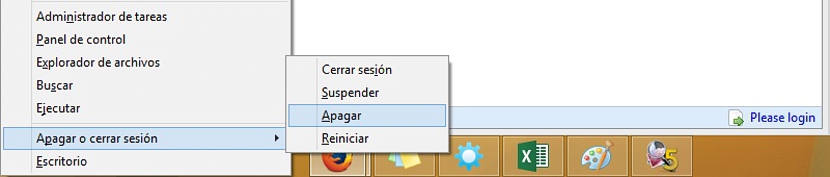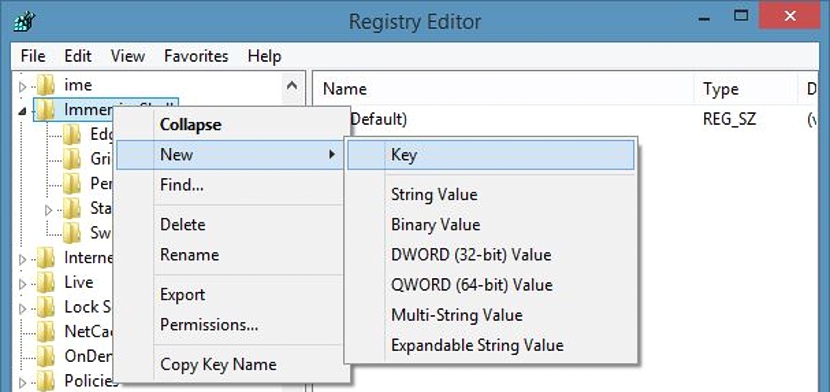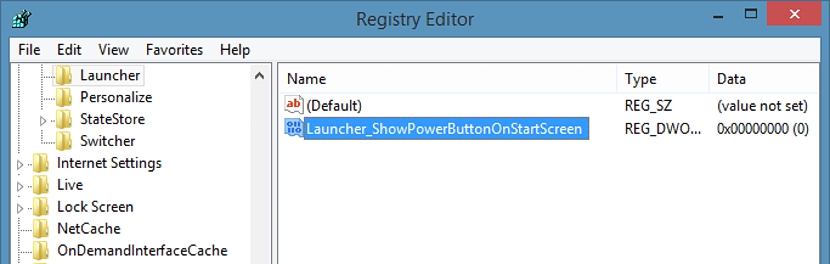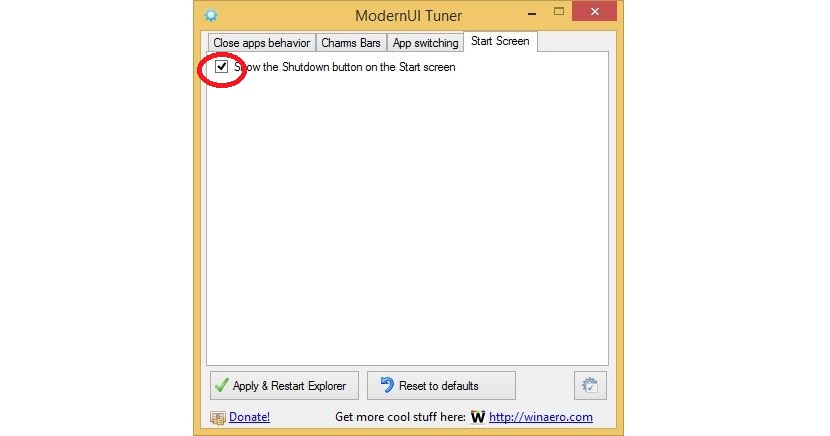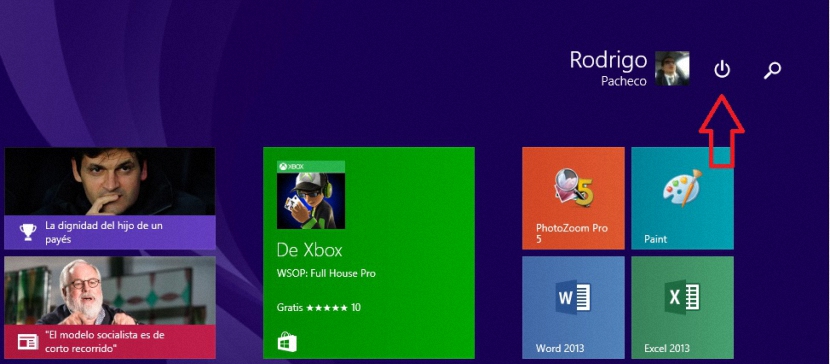
Windows 8.1 și-a schimbat forma în câteva moduri după lansarea primei sale actualizări; datorită ei, au ajuns să se integreze o cantitate considerabilă de noi caracteristici în interfața acestui sistem de operare, fiind între ei, butonul șterge că în primul rând îl putem găsi în partea dreaptă sus a ecranului de pornire.
Acum, cineva ar putea încerca dezinstalați această primă actualizare a Windows 8.1 pentru ca acest buton să dispară, lucru care nu este convenabil de făcut chiar și atunci când există o procedură pentru aceasta. Dacă continuați cu această activitate, nu veți putea primi mai multe actualizări, așa cum a menționat Microsoft în diferite știri. În acest articol vom menționa două alternative adecvate pe care le-ați putea folosi, astfel încât butonul de închidere să nu mai fie prezent în locul menționat mai sus.
Utilizarea Editorului de registry pentru a dezactiva această funcție în Windows 8.1
Deși nu împărtășim ideea de dezactivați acest buton pentru a închide Windows 8.1, dar în diferite forumuri de internet, acest tip de ajutor a fost solicitat deoarece funcția este prezentă atunci când folosim Win + X din orice mediu în care ne aflăm.
Dacă aceasta este nevoia și cerința dvs., vă recomandăm să urmați pașii următori pentru a atinge acest obiectiv:
- Ne îndreptăm spre el Birou Windows 8.1
- Folosim comanda rapidă de la tastatură Win + R
- În spațiul ferestrei noi scriem: regedit.exe
- Fereastra Editor de registru.
- Ne îndreptăm spre următorul traseu.
HKEY_CURRENT_USERSsoftwareMicrosoftWindowsCurrentVersionImmersiveShell
- Odată ajuns acolo, facem clic cu butonul din dreapta al mouse-ului în zona din dreapta.
- Creăm o nouă cheie DWORD (32 de biți) cu numele de Launcher_ShowPowerButtonOnStartScreen și atribuim valoarea lui 0.
- Acceptăm toate ferestrele și le închidem.
Cu această procedură pe care am menționat-o, o avem deja o nouă cheie în Editorul de registru care va reprograma sistemul nostru de operare astfel încât butonul Shutdown să dispară. Singurul lucru pe care trebuie să-l facem pentru ca modificările să aibă efect este să ne repornim sistemul de operare. După aceea, trebuie doar să mergeți la ecranul de pornire (în cazul în care ați sărit pe desktop) și voila, veți putea admira că acest buton practic a dispărut deja în partea dreaptă sus.
Dezactivați butonul Oprire cu aplicații terțe
Deși este adevărat că procedura menționată mai sus poate fi eficientă, există un număr mare de persoane care nu sunt experți în gestionarea Editorului de registru și în codurile lor respective; o manipulare greșită a oricăruia dintre ele ar putea implica o operare instabilă a Windows 8.1, fiind din acest motiv necesar să efectuați o copie de rezervă a sistemului de operare în caz că ceva nu merge bine.
Dacă nu cunoașteți modul corect de a putea face o copie de rezervă a unui sistem de operare în această nouă revizuire a sistemului de operare Microsoft, vă recomandăm ca Consultați articolul în care am tratat această problemă cu Disk Images.
Acum, dacă doriți să simplificați întregul proces menționat mai sus, atunci puteți utiliza o aplicație terță parte. La fel, care poartă numele de ModernUI Tuner, poți descărcați de pe următorul link.
Tuner ModernUI este dedicat altor câteva funcții suplimentare pe care le puteți analiza în altă perioadă, deoarece acum suntem singurii responsabili pentru posibilitatea de a utiliza una dintre funcțiile sale, ceea ce ne va ajuta dezactivați butonul Shutdown în Windows 8.1; Aplicația este portabilă, de aceea trebuie să încercăm să o localizăm undeva pe hard disk-ul nostru, astfel încât să nu fie ștearsă accidental.
Odată ce îl executăm, trebuie doar să mergem la ultima filă (Start Screen), unde trebuie doar să dezactivăm caseta singurei opțiuni prezente acolo. După ce aplicăm modificările (poate fi necesar să realizăm computerul) vom putea observa că acest buton de închidere nu va mai fi prezent în locul în care ne aflam înainte.